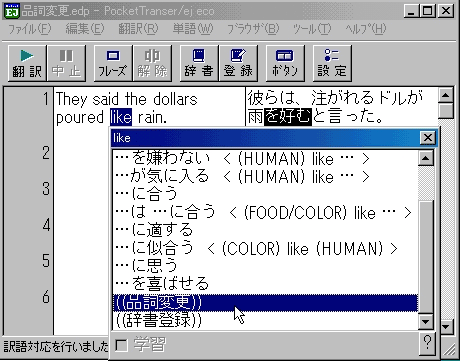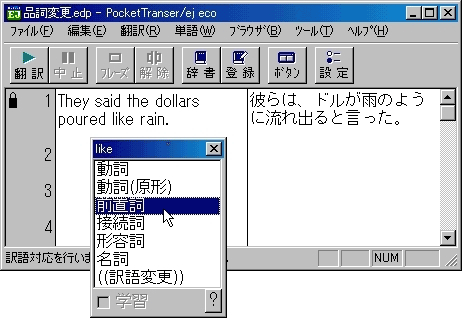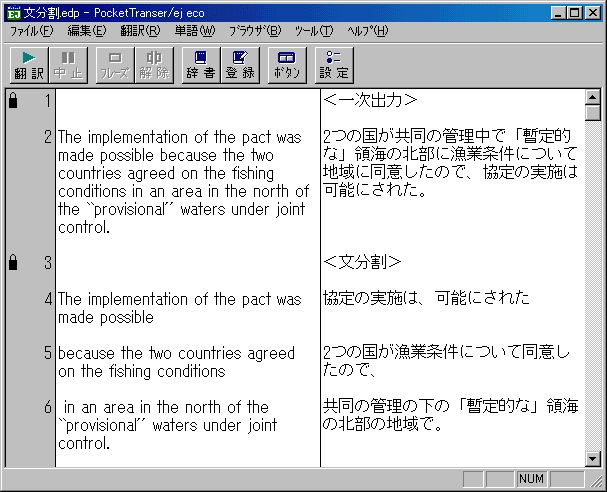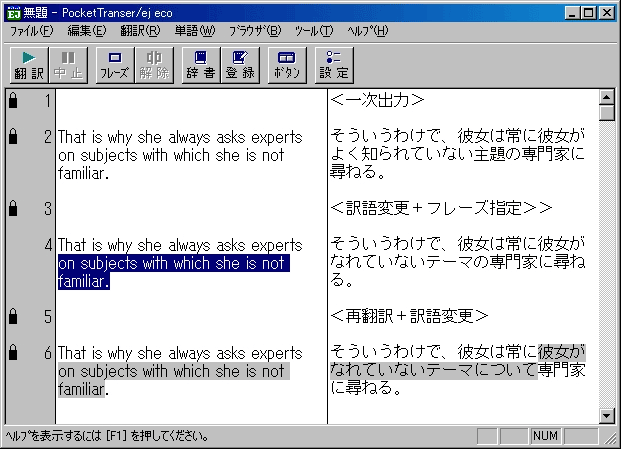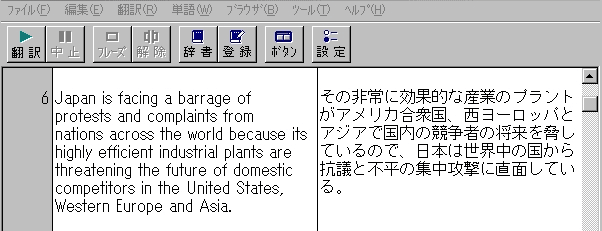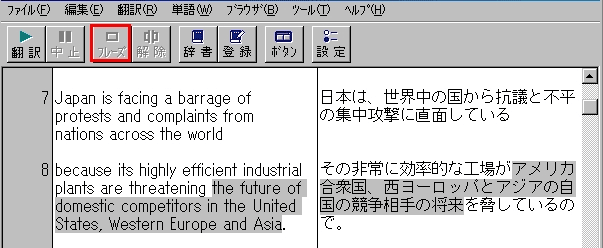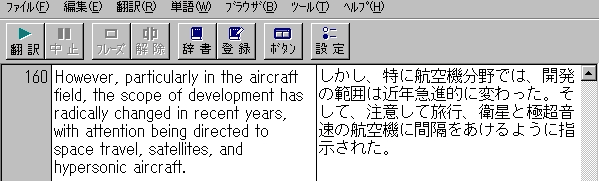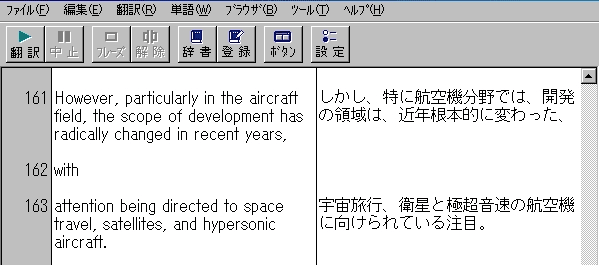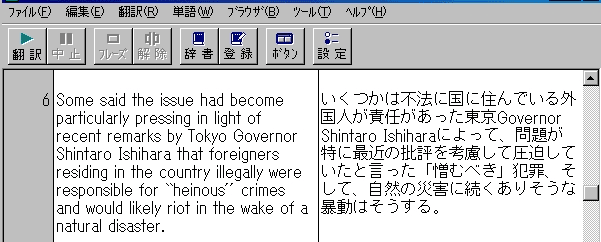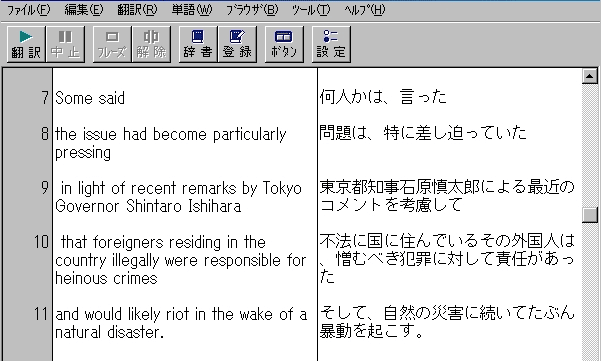翻訳研究室<<
翻訳研究室<<第3回 編集機能を使う
-- 中間編集でおかしな訳文を直そう --
訳語の変更とユーザー辞書の登録がスムーズに出来るようになるまでは、先に進まないで下さい。
翻訳ソフト(以下「MT」と呼びます)を斜め読みの道具として使うのであれば、第1回および第2回で、必要な操作方法をマスターしたことになります。
MTを「訳文の作成」に活用する場合には、編集機能を使って「出力文」を「使える下訳」にする方法をマスターする必要があります。
基本操作説明
●出力文の修正方法お気づきのようにMTの出力文はまだまだ不完全です。どうしても人間が手を入れる必要があります。
手の入れ方は大きく分けて次のようになります。
(1)出力文に直接手を入れずに、対訳エディタの編集機能を使って修正する(この講座では「中間編集」と呼んでいます)。
(2)出力文を直接修正する(一般的に「後編集」と呼ばれています)。
(3)後編集した文章を推敲して「翻訳」のレベルに高める(「リライト」と呼んでおきます)。
いきなり後編集するよりも、「中間編集」をして出力文を整えてから「後編集」する方が効率がずっと良くなります。
「中間編集」とはMTが訳語の選択、品詞解析、構文解析に失敗した部分を人間が補ってやることです。
●中間編集で使う機能
「中間編集」では主に次のような機能を使います。
- 訳語変更
- 辞書登録
- 品詞変更
- 文分割
- フレーズ指定
この中で、「訳語変更」と「辞書登録」はすでにマスターしていますので、残りの3つを見て行きます。
●品詞変更
MTは、動詞を中心にして構文解析を行います。ですから、本来動詞であるべき単語が名詞など他の品詞と取り違えられていると、とんでもない訳が出力されてしまいます。
操作は訳語変更と同じです。訳語を選ぶ代わりにリストの下の方にある((品詞変更))をクリックします[図1]。
[図1]次に表示される品詞リストから正しい品詞を選んでクリックすると、自動的に再翻訳されます。[図2]
[図2]●文分割
MTは長い文章が苦手です。
文分割は、操作は簡単ですが大きな効果があります。ただし、分割するときにじっくり読み込んでいると時間がかかるので、できるだけ形だけを見て分割するようにしてください。[図3]
[図3]操作方法は、分割したい単語の後ろにカーソルを置いて「Enter」キーを押すだけです。もし、間違って分割してしまっても、分割された前半の文であれば文の末尾にカーソルを置いて「Delete」キーを押します。後半の文の場合は文頭にカーソルを置いて「Back space」キーを押せば元通りになります。
●フレーズ指定
MTは修飾語句の係り受けをよく間違えます。
指定方法は簡単です。フレーズとしてひとかたまりにしたい部分を選択し、メニュー・バーの「フレーズ」ボタンをクリックするだけです。[図4]
[図4]さらに、フレーズの品詞を指定したい場合は、「翻訳」プルダウン・メニューの「フレーズ種別」にカーソルを合わせると一覧が表示されるので、その中から適当な品詞を選択(クリック)します。
実際には、これらの機能を効率よく組み合わせて中間編集して行きます。
これまで原文の取り込み、保存、辞書登録、中間編集とやってきました。純粋に翻訳ソフトの基本的な操作方法といえばここまでです。しっかりとマスターしてください。
●次の例文をポケトラエコにコピー・アンド・ペーストで取り込んでください。
それでは、後編集を考慮した中間編集をやってみます。いよいよ実務レベルに突入です。
*ソフトウエアの設定の違いから(あるいはユーザ辞書や学習辞書)違いから、こちらのサンプルと皆さんの出力が異なることがあることをご了承置きください。
★一次出力です。できるだけ頭から訳し下ろすようにしてみましょう。
Japan is facing a barrage of protests and complaints from nations across the world because its highly efficient industrial plants are threatening the future of domestic competitors in the United States, Western Europe and Asia.
★先ず、訳語の変更・登録をします。
efficient=効率的な(訳語変更)、industrial plant=工場(辞書登録)、 domestic=自国の(訳語変更)、competitors=競争相手(訳語変更)、
★前から訳し下ろすためには、文分割が最も有効です。
この文で一番区切りのいいのはbecauseの前です。becauseの前にカーソルをおいて「Enter」キーを押します。
ここで再翻訳すると最初の文は、
と出力されます。一次出力と同じじないか、と思われるかもしれませんが、こうすることによって、簡単にこの訳文を前に持ってくることができるのです。
Japan is facing a barrage of protests and complaints from nations across the world
日本は、世界中の国から抗議と不平の集中攻撃に直面している
次の文の中で、
となっていますが、inの係り受けがおかしくなっています。この訳では、in the United States, Western Europe and Asiaがthreatening という動詞に係っています。本当はその前のdomestic competitors を修飾しています。
are threatening the future of domestic competitors in the United States, Western Europe and Asia
アメリカ合衆国、西ヨーロッパとアジアで自国の競争相手の将来を脅している
★このような係り受けの間違いを修正するためには、フレーズ指定を使います。
the future of domestic competitors in the United States, Western Europe and Asiaを選択(反転表示)して、ツールバーの「フレーズ」ボタンをクリックします。
再翻訳すると、「アメリカ合衆国、西ヨーロッパとアジアの自国の競争相手の将来」となりました。
*実は、最初の文「a barrage of protests and complaints from nations across the world (世界中の国から抗議と不平の集中攻撃)」のfromの係りうけも間違っているのですが、とりあえずこのままにしておきます。
★中間編集済みの出力文はこのようになります。
●もう1つやってみましょう。次の例文をコピー・アンド・ペーストでポケトラエコに取り込んでください。
★一次出力です。分詞構文をどう処理するかがポイントになります。
However, particularly in the aircraft field, the scope of development has radically changed in recent years, with attention being directed to space travel, satellites, and hypersonic aircraft.
このように分詞構文を含む場合、MTはうまく訳せないことが多いので、中間編集が必要となります。
★とりあえず分詞構文のところで分割してみます。
この場合withがありますが中間編集にはじゃまなので、withの前後で分割して、withは無視します。
★訳語変更をします。
scope=領域、radically=根本的に、space=「名詞」に品詞変更して訳語を「宇宙」にする、attention=注目
★中間編集出力は次のようになります。
上記のように分詞構文の部分の訳文が不自然ですが、より後編集しやすくなったと言えます。
次の例文をコピー・アンド・ペーストでポケトラエコに取り込んでください。
★一次出力です。このようなニュース記事はとにかく意味の塊ごとに分割してしまいます。
Some said the issue had become particularly pressing in light of recent remarks by Tokyo Governor Shintaro Ishihara that foreigners residing in the country illegally were responsible for ``heinous'' crimes and would likely riot in the wake of a natural disaster.
★ニュースでは、「誰それがこう言った」という構文が多いのですが、とりあえず分割で対処します。
Some saidの後ろにカーソルを置いて、「Enter」キーを押します。
★あとは、前置詞、接続詞を目印にみじん切りにします。
in light ofの前、that foreignesの前、and wouldの前で分割します。
結局5つの文に分割しました。
★訳語の変更、登録
some=何人か(訳語変更)、press=差し迫る(登録)、Tokyo Governor=東京都知事(登録)、Shintaro Ishihara=石原慎太郎(登録)、remark=コメント(訳語変更)
``heinous''のクオーテーションマークが構文解析を邪魔しているようなので削除します。
★中間編集出力はこのようになります。
ニュース英語の場合は、文分割と辞書登録がメインとなります。
このようにこまかく分割した出力文は、後編集の際に必要な語を補ったり、不要な表現を削除したりして再びつなげます。
いちいち中間編集をしていてはスピードが売り物の翻訳ソフトを使う意味がないと思われる方もいらっしゃるでしょう。
実際に翻訳ソフトを使って作業するときにはいきなりリライトすることもあります。でも、一見回り道に思える中間編集をしっかりやっておくと、その後の作業が非常に早く、楽になります。
練習問題
ここで一旦「一次出力」という名前を付けて保存します(ポケトラエコ形式)。
次に、腕によりをかけて中間編集をしましょう。
出来上がったら「中間編集」という名前を付けて保存します(ポケトラエコ形式)。
Hostile takeovers are rare and cross holdings common in Japan, where image is an important part of retailing.
Japanese retailers, looking forward to deregulation, may have to face mergers and acquisitions.
Advances in hygiene have brought death rates down at a time when birth rates remain at the high levels typical of pre-industrialized societies.
When anyone opens a current account at a bank, he is lending the bank money, repayment of which he may demand at any time, either in cash or by drawing a check in favor of another person.
|目次|第1回|第2回|第3回|第4回|第5回|